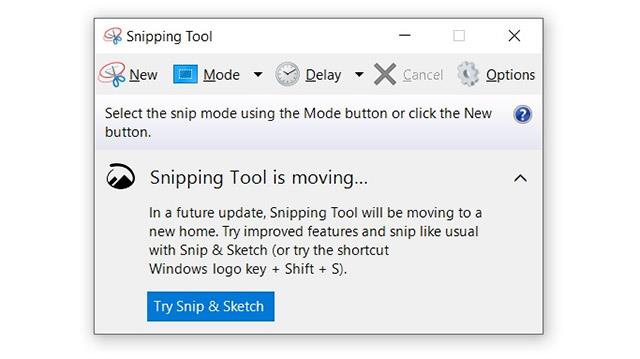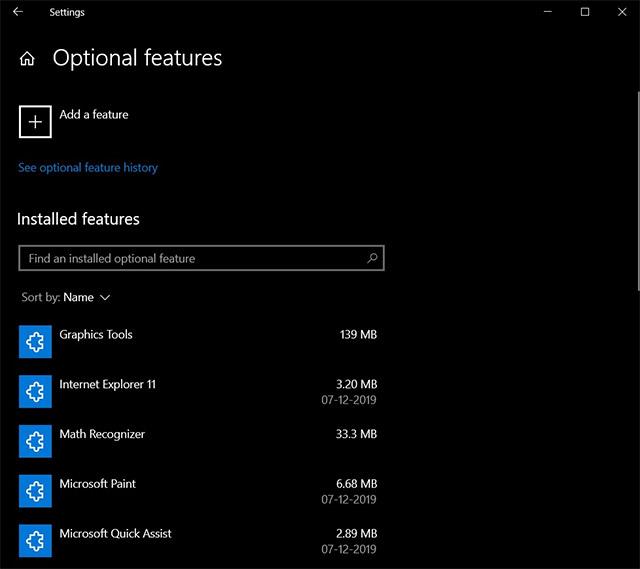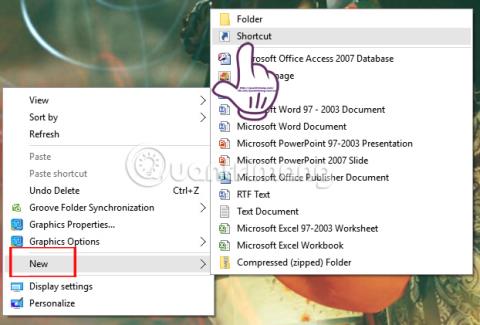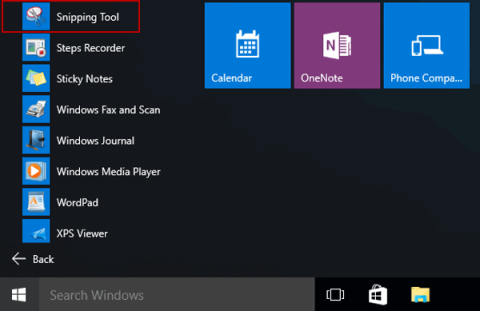Якщо ви регулярно користуєтеся Windows, вам, звичайно, не чужий інструмент Snipping Tool. Це програма для Windows, яка дозволяє користувачам швидко створювати та редагувати знімки екрана. Цю програму розроблено компанією Microsoft і є інструментом за замовчуванням, доступним у всіх сучасних операційних системах Windows, включаючи Windows 7, Windows 8.1 і Windows 10. Це означає, що її неможливо видалити з системи.
Однак у міру того, як Windows 10 розвивається та стає сучаснішою, деякі функції будуть видалені або стануть опціями для «оптимізації» системи. Ще в 2018 році Microsoft підтвердила, що Snipping Tool буде припинено, а нова програма з подібними функціями під назвою «Snip & Sketch» стане стандартним інструментом створення скріншотів платформи.
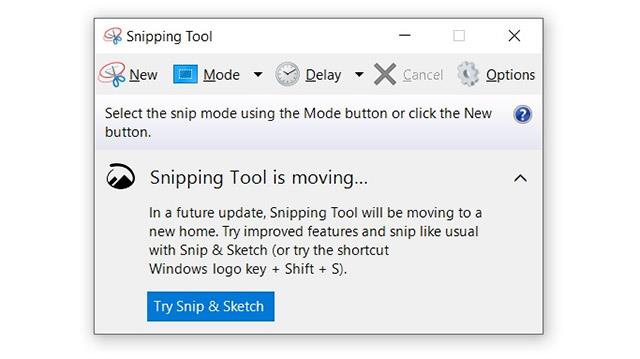
Інструмент Snipping замінено на Snip & Sketch
Однак в останньому оновленні Windows 10 за жовтень 2020 р. старий інструмент фрагментації все ще попередньо встановлено, і його неможливо видалити, через що Windows 10 має 2 програми з однаковими функціями одночасно. витрачає системні ресурси.
Це незабаром зміниться в майбутньому попередньому оновленні, коли Microsoft офіційно зробить Snipping Tool «додатковою функцією» Windows 10, тобто користувачі зможуть повністю видалити його, якщо захочуть.
Це можна зробити через програму «Налаштування» або перейшовши безпосередньо на сторінку «Додаткові функції», як показано на знімку екрана нижче.
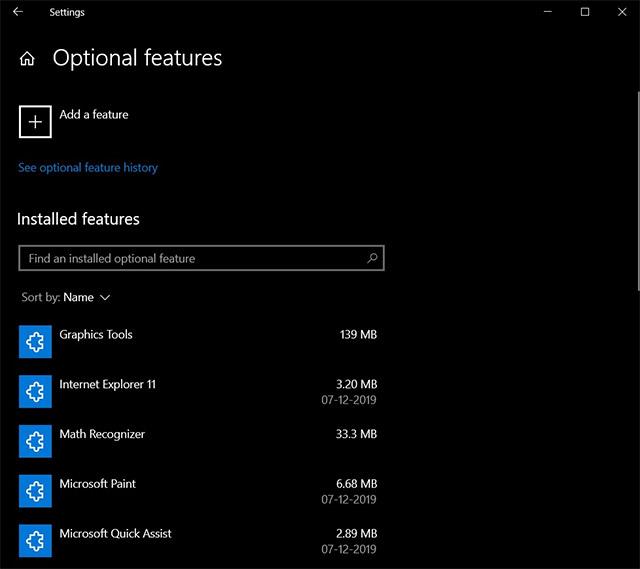
Інструменти, перелічені в Додаткових функціях, можна видалити
Після видалення Snipping Tool він повністю зникне з Windows. Ви також більше не бачитимете цей інструмент у результатах пошуку Windows, а також у меню «Пуск». У той же час Windows 10 не запропонує вам перевстановити Snipping Tool, а порекомендує замість цього використовувати програму Snip & Sketch.
Інструмент Snipping Tool вперше був представлений у Windows Vista, і це була одна з найдосконаліших функцій у Windows 7. Загалом, цей інструмент дозволяє швидко фотографувати весь екран або окремі ділянки.
Snip & Sketch є заміною Snipping Tool і розроблений на основі принципів UWP Microsoft. За допомогою програми Snip & Sketch ви також можете робити скріншоти відкритих вікон, усього екрана, прямокутних областей і областей довільної форми.
Дозволяючи користувачам видаляти старі інструменти, такі як Snipping Tool, Microsoft також спрощує встановлення сторонніх інструментів заміни на Windows 10.
Крім Snipping Tool, у минулому було багато відомих програм Windows за замовчуванням, які тепер стали додатковими програмами. До них належать Connect (інструмент трансляції екрана), Paint, WordPad і Блокнот... Усі вони стали опціями, починаючи з оновлення Windows 10 за травень 2020 р.